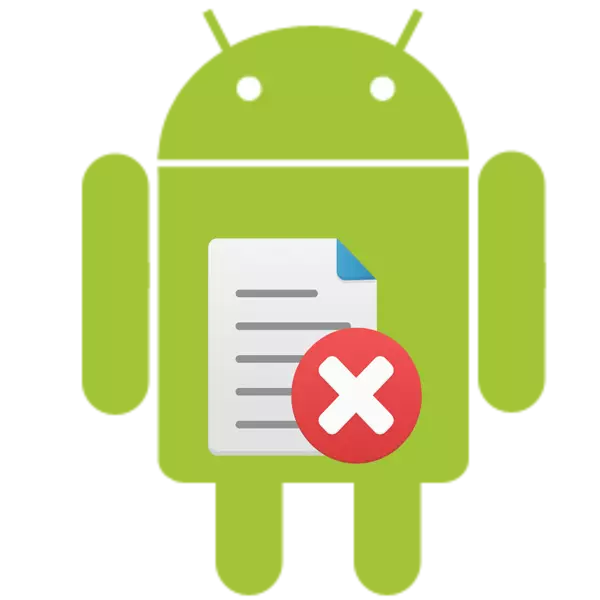
જ્યારે ફોન પર ફાઇલો સાથે કામ કરતી વખતે, તે ઘણી વાર તેમને કાઢી નાખવા માટે જરૂરી છે, પરંતુ માનક પ્રક્રિયા એ તત્વની સંપૂર્ણ લુપ્તતાને બાંયધરી આપતી નથી. તેની પુનઃપ્રાપ્તિની શક્યતાને બાકાત રાખવા માટે, આપણે પહેલાથી જ દૂરસ્થ ફાઇલોને કેવી રીતે નાશ કરવો તે ધ્યાનમાં લેવું જોઈએ.
દૂરસ્થ ફાઇલોમાંથી મેમરીને સાફ કરો
મોબાઇલ ઉપકરણો માટે ઉપરોક્ત ઉલ્લેખિત ઘટકોથી છુટકારો મેળવવા માટે ઘણા રસ્તાઓ છે, પરંતુ તમામ કિસ્સાઓમાં તૃતીય-પક્ષ સૉફ્ટવેરનો ઉપાય લેવો પડશે. જો કે, અસર પોતે અવિરત છે, અને જો મહત્વપૂર્ણ સામગ્રી પહેલા દૂર કરવામાં આવી હતી, તો તેને નીચેના લેખમાં વર્ણવેલ તેમને પુનર્સ્થાપિત કરવાની રીતો ધ્યાનમાં લેવી જોઈએ:પાઠ: ભૂંસી ગયેલી ફાઇલો કેવી રીતે પરત કરવી
પદ્ધતિ 1: સ્માર્ટફોન્સ માટે એપ્લિકેશન્સ
મોબાઇલ ઉપકરણો પર પહેલેથી જ ભૂંસી નાખેલી ફાઇલોને છુટકારો મેળવવા માટે અસરકારક વિકલ્પો એટલા બધા નથી. તેમાંના કેટલાક ઉદાહરણો નીચે રજૂ કરવામાં આવે છે.
એન્ડ્રો કટકા કરનાર.
ફાઇલો સાથે કામ કરવા માટે સુંદર સરળ કાર્યક્રમ. ઇન્ટરફેસનો ઉપયોગ કરવો અનુકૂળ છે અને જરૂરી કામગીરી કરવા માટે ખાસ જ્ઞાનની જરૂર નથી. દૂરસ્થ ફાઇલોને છુટકારો મેળવવા માટે, નીચેની આવશ્યકતા છે:
એન્ડ્રો કટકા કરનાર ડાઉનલોડ કરો
- પ્રોગ્રામ ઇન્સ્ટોલ કરો અને ચલાવો. પ્રથમ વિંડોમાં પસંદ કરવા માટે ચાર બટનો હશે. ઇચ્છિત પ્રક્રિયા કરવા માટે "સ્પષ્ટ" પર ક્લિક કરો.
- સફાઈ માટે એક વિભાગ પસંદ કરો, જેના પછી તમારે દૂર કરવા માટે ઍલ્ગોરિધમનો નિર્ણય લેવાની જરૂર પડશે. સરળ અને સલામત રીતે "ઝડપી દૂર કરવા" આપમેળે વ્યાખ્યાયિત કરે છે. પરંતુ વધુ કાર્યક્ષમતા માટે તે બધી ઉપલબ્ધ પદ્ધતિઓને ધ્યાનમાં લેવા માટે નુકસાન પહોંચાડશે નહીં (તેમના સંક્ષિપ્ત વર્ણન નીચેની છબીમાં રજૂ કરવામાં આવે છે).
- અલ્ગોરિધમનો નિર્ધારણ કર્યા પછી, પ્રોગ્રામ વિંડોથી નીચે સ્ક્રોલ કરો અને પ્રક્રિયા શરૂ કરવા માટે આઇટમ 3 નીચે ચિત્ર પર ક્લિક કરો.
- આગળ ક્રિયા કાર્યક્રમ તમારા પોતાના પર કરશે. કામ પૂરું થતું નથી ત્યાં સુધી તે ઇચ્છનીય છે. એકવાર બધી ક્રિયાઓ પૂર્ણ થઈ જાય, ત્યારે યોગ્ય સૂચના પ્રાપ્ત થશે.

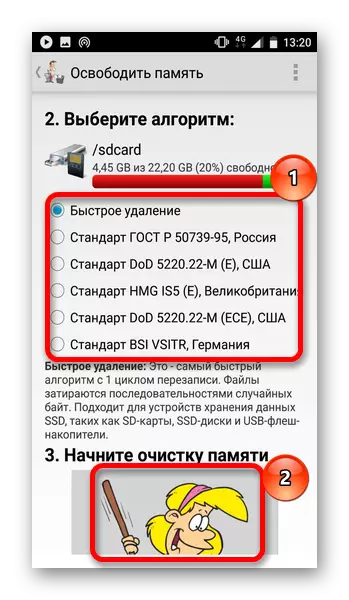
ઇશ્ડડર.
કદાચ દૂરસ્થ ફાઇલોથી છુટકારો મેળવવા માટે કદાચ સૌથી અસરકારક પ્રોગ્રામ્સમાંનું એક. તેની સાથે કામ કરવું તે પ્રમાણે છે:
ઇશ્ડડર પ્રોગ્રામ ડાઉનલોડ કરો
- એપ્લિકેશનને ઇન્સ્ટોલ કરો અને ખોલો. જ્યારે તમે પ્રથમ પ્રારંભ કરો છો, ત્યારે વપરાશકર્તા મુખ્ય કાર્યો અને કામના નિયમો બતાવશે. મુખ્ય સ્ક્રીન પર, તમારે "આગળ" બટનને ક્લિક કરવાની જરૂર પડશે.
- પછી ઉપલબ્ધ કાર્યોની સૂચિ ખુલે છે. ફક્ત એક મફત જગ્યા બટન પ્રોગ્રામના મફત સંસ્કરણમાં ઉપલબ્ધ થશે, જે જરૂરી છે.
- પછી તમારે સફાઈ પદ્ધતિ પસંદ કરવાની જરૂર છે. પ્રોગ્રામ "ડીઓડી 5220.22-એમ (ઇ) નો ઉપયોગ કરીને ભલામણ કરે છે, પરંતુ જો તમે ઈચ્છો તો તમે બીજું પસંદ કરી શકો છો. તે પછી, "ચાલુ રાખો" ક્લિક કરો.
- બાકીના બાકીના કાર્યને એપ્લિકેશન દ્વારા ચલાવવામાં આવશે. વપરાશકર્તા ઓપરેશનના સફળ સમાપ્તિની સૂચનાની રાહ જોવી રહે છે.
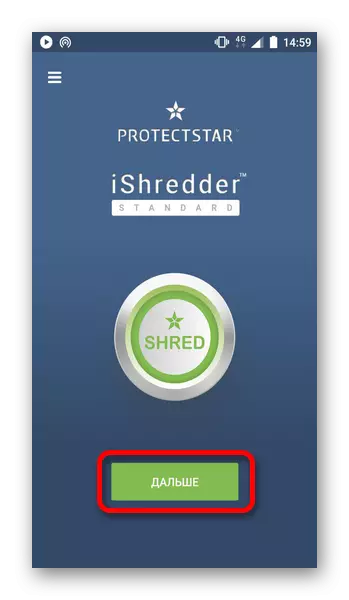
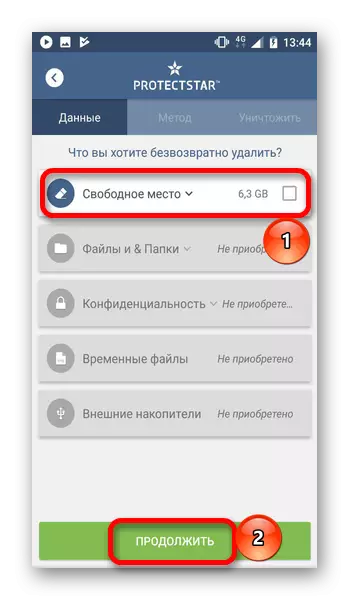
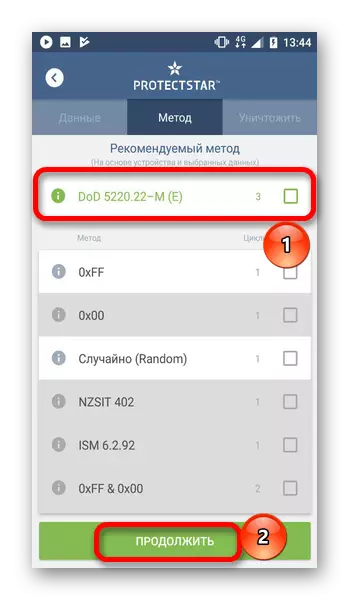
પદ્ધતિ 2: પીસી પ્રોગ્રામ્સ
આ ભંડોળ મુખ્યત્વે કમ્પ્યુટર પર મેમરીને સાફ કરવા માટે બનાવાયેલ છે, જો કે તેમાંના કેટલાક મોબાઇલ માટે અસરકારક હોઈ શકે છે. એક વિગતવાર વર્ણન એક અલગ લેખમાં આપવામાં આવે છે:
વધુ વાંચો: કાઢી નાખેલી ફાઇલોને કાઢી નાખવા માટે સૉફ્ટવેર
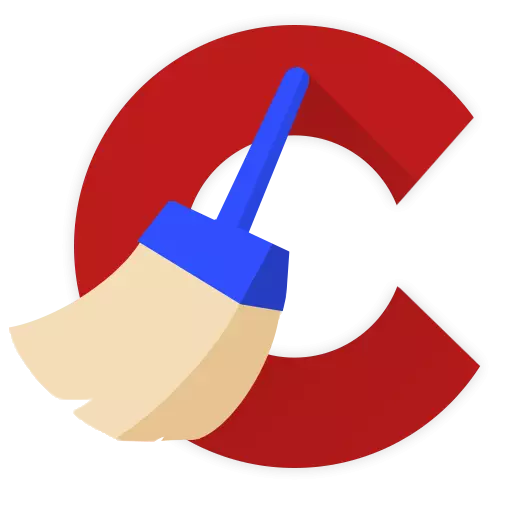
તમારે સીસીલેનરને અલગથી ધ્યાનમાં લેવું જોઈએ. આ પ્રોગ્રામ વ્યાપકપણે બધા વપરાશકર્તાઓ માટે જાણીતું છે, અને તેમાં મોબાઇલ ઉપકરણો માટે સંસ્કરણ છે. જો કે, પાછળના કિસ્સામાં, પહેલાથી કાઢી નાખેલી ફાઇલોમાંથી સ્થાનને સાફ કરવાની કોઈ શક્યતા નથી, અને તેથી તમારે પીસી સંસ્કરણનો સંદર્ભ લો. ઇચ્છિત સફાઈ કરવાથી અગાઉના પદ્ધતિઓમાં વર્ણનની સમાન છે અને ઉપરોક્ત સૂચનામાં વિગતવાર વર્ણન કરવામાં આવ્યું છે. પરંતુ આ પ્રોગ્રામ ફક્ત મોબાઇલ ઉપકરણ માટે જ અસરકારક હશે જ્યારે દૂર કરી શકાય તેવા મીડિયા સાથે કામ કરતી વખતે, એક એસડી કાર્ડ કે જેને દૂર કરી શકાય છે અને એડેપ્ટર દ્વારા કમ્પ્યુટરથી કનેક્ટ થઈ શકે છે.
આ લેખમાં ચર્ચા કરેલી પદ્ધતિઓ બધી અગાઉની દૂરસ્થ સામગ્રીથી છુટકારો મેળવવામાં મદદ કરશે. તે પ્રક્રિયાની અવિરતતા વિશે યાદ રાખવું જોઈએ અને ખાતરી કરો કે દૂર કરવામાં કોઈ મહત્વપૂર્ણ સામગ્રી નથી.
